3 jednoduché spôsoby identifikácie polohy z fotografií v telefóne iPhone
Najnovší trend medzi používateľmi smartfónov jeFotografie s geografickými značkami. Geografické označovanie je funkcia, pri ktorej je poloha GPS vložená do fotografie, aby bola viditeľná pre ostatných. Väčšina ľudí však nevie, ako aktivovať takúto funkciu v telefóne iPhone X / 8/7/6/5, ani ako ju hľadať. Bude to pre vás dokonca výhodné identifikujte polohu z fotografie ak organizujete svoju zbierku alebo hľadátepre konkrétnu fotografiu medzi tisíckami. Povolením služieb určovania polohy môžete jednoducho zapnúť funkciu Geo-tagging. Tento článok vám predstaví niekoľko spôsobov, ako môžete identifikovať údaje o polohe svojich fotografií a môžete to urobiť na svojom telefóne iPhone, Mac alebo Windows. Začnime teda.
- Spôsob 1: Identifikácia polohy z fotografie v albume
- Spôsob 2: Zobrazenie umiestnenia fotografie v systéme Mac
- Spôsob 3: Nájdite umiestnenie obrázka v počítači so systémom Windows
Spôsob 1: Identifikácia polohy z fotografie v albume
iPhone má schopnosť ukladať stovky atisíce fotografií v tomto internom úložisku, ale nebolo by možné vyhľadať jednu fotografiu. Bolo by to ako hľadať ihlu v kupce sena. Našťastie, keď ste urobili tento obrázok a ak boli aktivované údaje o vašej polohe, nebudete mať problém ho nájsť. Aj keď si nepamätáte dátum, stále ho nájdete, ak si len pamätáte, kde bol tento obrázok nasnímaný. Takto môžete zobraziť fotografie s geografickým označením na mape:
1. Najprv otvorte Nastavenia a prejdite na Súkromie.
2. Teraz klepnutím zapnite Lokalizačné služby.

3. Prejdite nadol, vyberte fotoaparát a vyberte možnosť „Počas používania aplikácie“.
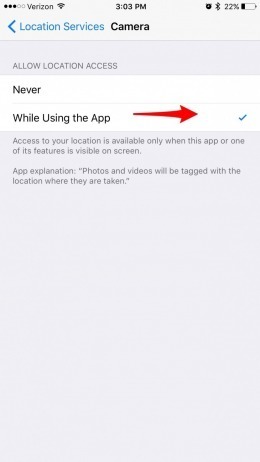
Tým sa aktivujú služby určovania polohy vašej kamery iPhone.
4. Spustite aplikáciu Fotografie na iPhone a prejdite do Albumov.
5. Teraz vyhľadajte album známy ako „Miesta“ a zadajte priečinok.
6. Potom si budete môcť prezerať Mapy Apple.
7. Bude to trochu iné ako bežné mapy Apple. Na jednotlivých miestach na mape bude vidno veľa fotografií. Tieto fotografie, ktoré uvidíte, boli odfotené.
8. Teraz môžete klepnutím na každú z partií zobraziť fotografie.

Ako vidíte, bude pre vás veľmi užitočné nájsť tento konkrétny spôsob. Vždy môžete priblížiť alebo oddialiť zobrazenie rôznych zbierok obrázkov.
Spôsob 2: Zobrazenie umiestnenia fotografie v systéme Mac
Ak spravidla používate GPS alebo povolenú polohuiPhone potom budú všetky vaše odfotené fotografie označené Geo Geo. Keďže sa k týmto fotografiám automaticky pridávajú informácie GPS, nebolo by ťažké nájsť polohu obrázka. Ak však neviete, ako získať informácie o geografickej značke z fotografie, prečítajte si sprievodcu nižšie:
1. Prejdite na počítač Mac a na bočnom paneli kliknite na položku Fotografie.

2. Teraz kliknite na umiestnenie hore.
3. Ak je vaším cieľom vidieť tieto fotografie na mape, dvakrát na ňu kliknite. Vždy sa môžete priblížiť alebo vzdialiť.

4. Ak chcete vedieť, či v tejto oblasti boli urobené nejaké ďalšie fotografie, kliknite na „Fotografie v okolí“.
5. Mapu môžete pretiahnuť, ak ju chcete premiestniť.
Nájsť umiestnenie fotografie nie je také ťažkéna počítači Mac. Ak mapa, ktorú používate, pre vás nie je výhodná, môžete vždy zmeniť jej formát. Máte 3 možnosti: Mapa, Mriežka alebo Satelit.
Spôsob 3: Nájdite umiestnenie obrázka v počítači so systémom Windows
Ak chcete nájsť súradnice vášho GPSfotografie v počítači so systémom Windows a potom prvým krokom, ktorý musíte urobiť, je preniesť tieto vybraté fotografie do počítača z vášho iPhone. Na import týchto súborov do PC môžete použiť https://www.tenorshare.com/products/icarefone.html. Je to program na prenos údajov schopný prenášať fotografie alebo akékoľvek dáta medzi zariadeniami iOS a počítačmi. Pokiaľ ide o prenos fotografií, je to jednoduché, efektívne a môžete to urobiť jediným kliknutím. Exportované fotografie sa uložia do počítača, ale uložia sa v pôvodnom priečinku.
Postup prenosu fotografií z iPhone:
1. Stiahnite a nainštalujte iCareFone na PC.
2. Spustite program a pripojte svoj iPhone k počítaču pomocou USB.
3. Po zistení jednoducho klepnite na možnosť „Jedným kliknutím exportovať fotografie do počítača“ na hlavnom rozhraní.

4. Týmto okamžite začnete exportovať všetky svoje fotografie.
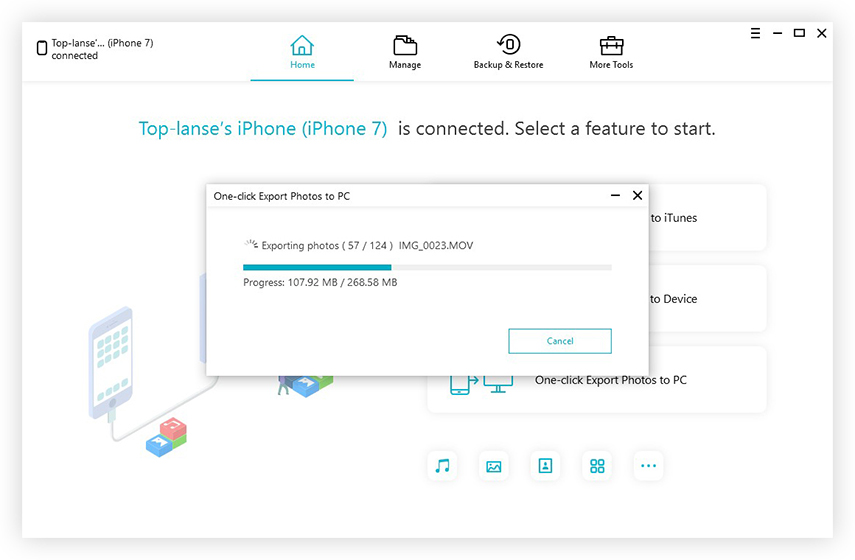
5. Po exportovaní klepnite na „Open Folder“ (Otvoriť priečinok), ktorý obsahuje všetky prenesené fotografie. Vyberte priečinok Miesta tu a získate požadované fotografie.
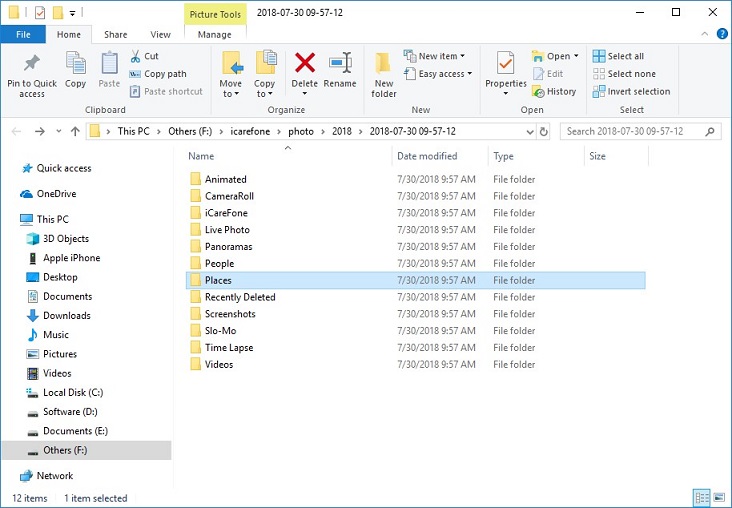
Teraz, keď ste preniesli fotografie na svojeVo Windows PC musíte kliknúť pravým tlačidlom myši na obrázok a potom na Vlastnosti. Na Vlastnosti klepnite jednoducho na Podrobnosti. Miesto na fotografii bude viditeľné. Zemepisná šírka a dĺžka miest sa ukladajú ako metadáta vo fotografiách, stačí vedieť, kde hľadať. Je to také ľahké!
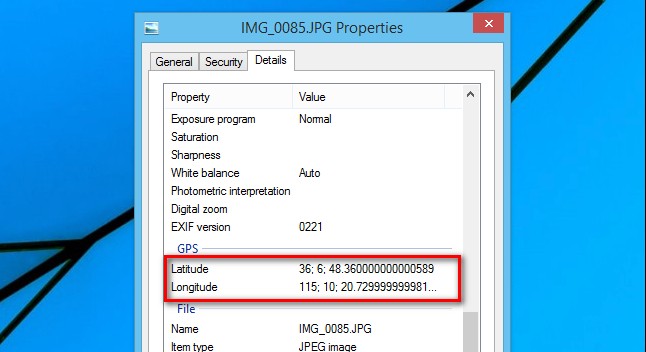
Potom môžete otvoriť Mapy Google a do vyhľadávacieho poľa zadať informácie o zemepisnej šírke a dĺžke. Vyhľadá sa miesto, kde sa fotografia nasníma.

záver
Povolenie geografického označovania vo vašom iPhone poskytujezemepisnú šírku a dĺžku každého miesta, kde ste nasnímali fotografie. Bohužiaľ, veľa používateľov nevie o procese aktivácie tejto funkcie a o tom, ako zobraziť vložené údaje. Tento článok pomôže používateľom nájsť umiestnenie fotografie pre iPhone. Tieto obrázky môžete tiež preniesť do systému Mac a zobraziť tam podrobnosti. Export súborov môže vykonať aj Tenorshare iCareFone, je veľmi efektívny a tento softvér dôrazne odporúčame!








